Pubgペイロードモード:ヘリコプターを飛ばし、RPGで爆破する!
Pubgのペイロードモードは、ヘリコプターを飛ぶ、RPGのを使用して、明日起動します 世界中のプレイヤーが、人気ゲーム「PlayerUnknown’s Battlegrounds(PUBG)」の新モード「ペイロードモード」を心待ちにしている! 公式には明日から開始される予定です。 このモードでは、プ …
記事を読む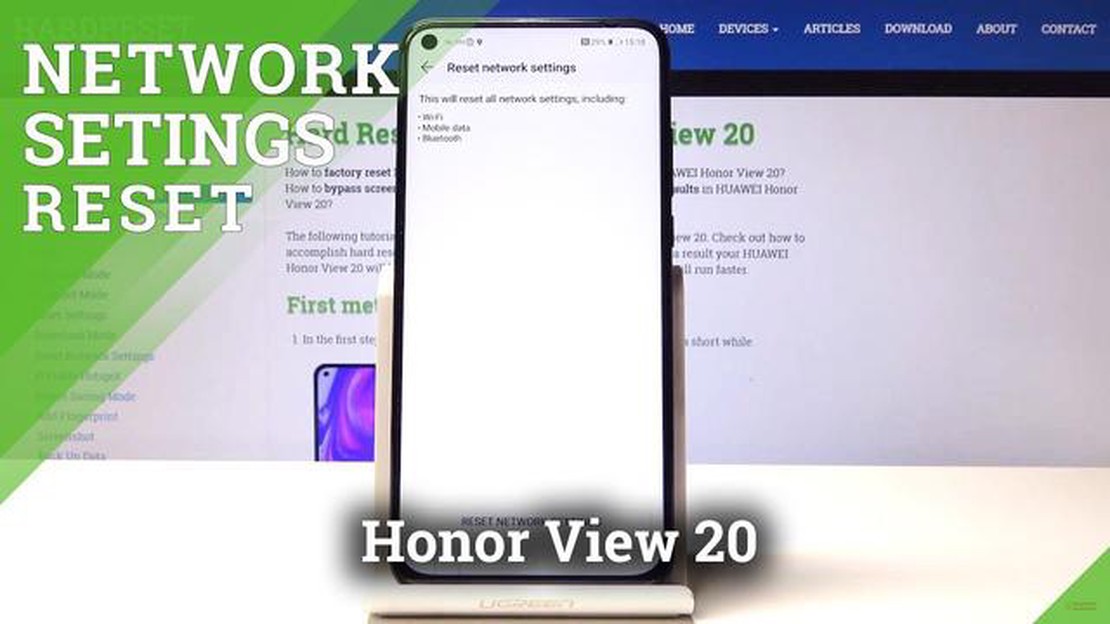
Honor View 20スマートフォンでWi-Fi接続の問題が発生しているのは、あなただけではありません。 多くのユーザーが安定したWi-Fi接続を維持することが困難であることを報告しており、特にインターネットを閲覧したり、アプリやメディアをダウンロードしようとすると、イライラすることがあります。
しかし、このようなWi-Fi接続の問題を解決するために、すぐにできる簡単な方法がいくつかあります。 まず、お使いのHonor View 20が最新のソフトウェアアップデートを実行していることを確認してください。 ソフトウェアアップデートには、Wi-Fi接続の問題を解決するのに役立つバグ修正や改善が含まれていることがよくあります。
もう1つの簡単な修正は、Wi-Fiルーターを再起動することです。 スマートフォンではなくルーター自体に問題がある場合もあります。 ルーターの電源を数秒間オフにしてからオンに戻すと、接続がリフレッシュされ、接続の問題が解決する可能性があります。
ルーターを再起動してもうまくいかない場合は、Honor View 20のWi-Fiネットワークを忘れてから再接続してみてください。 これを行うには、デバイスの設定に移動し、「Wi-Fi」を選択し、問題が発生しているネットワークを選択します。 ネットワークをタップし、“ネットワークを忘れる “を選択します。 その後、Wi-Fiネットワークに再接続し、プロンプトが表示されたらパスワードを入力します。
上級者向けには、Wi-Fiの周波数帯を変えてみることもできる。 ルーターによっては、特定の周波数帯域で干渉が発生し、接続に問題が生じる場合があります。 通常はウェブインターフェイスからルーターの設定にアクセスし、2.4GHzと5GHzの周波数帯を切り替えてみて、Wi-Fi接続の安定性に違いが出るかどうかを確認してください。
これらの簡単なトラブルシューティング手順に従うことで、Honor View 20のWi-Fi接続の問題を解決し、安定した信頼性の高いインターネット接続を楽しめる可能性があります。 デバイスを常に最新の状態に保ち、問題が解決しない場合はテクニカルサポートに連絡することを忘れないでください。
Honor View 20のWi-Fi接続に問題がある場合、問題を解決するために試せる手順がいくつかあります。 以下は、簡単な修正方法です:
これらの手順に従うことで、Honor View 20のWi-Fi接続の問題を解決できるはずです。 ただし、問題が解決しない場合は、専門家の助けを求めるか、デバイスの製造元に問い合わせることをお勧めします。
Honor View 20でWi-Fi接続の問題が発生した場合、問題を解決するために試せるトラブルシューティング手順がいくつかあります。 以下の提案に従って、Wi-Fi 接続を再びスムーズに使えるようにします。
これらのトラブルシューティング手順でHonor View 20のWi-Fi接続の問題が解決しない場合は、インターネットサービスプロバイダに連絡するか、専門家の技術サポートを受ける必要があります。
強力なパスワードを使用し、ファームウェアを定期的に更新して、デバイスとWi-Fiネットワークを常に安全に保つことを忘れないでください。
Honor View 20でWi-Fi接続の問題が発生した場合、抜本的な対策に頼る前に試せる簡単で効果的な修正がいくつかあります。 以下の簡単な手順に従って、Wi-Fi問題をトラブルシューティングし、解決してください。
まず、Honor View 20を再起動してみてください。 この簡単な操作で、Wi-Fi接続の問題を引き起こしている可能性のある小さなソフトウェアの不具合を解決できることがよくあります。
Wi-Fiがオンになっており、Honor View 20が正しいネットワークに接続されていることを確認します。 ネットワーク名とパスワードが正しく入力されていることを再確認します。
それでもWi-Fiの問題が発生する場合は、ネットワークを忘れてから再接続してみてください。 これを行うには、デバイスの設定から “Wi-Fi “を選択し、問題が発生しているネットワークを見つけ、“忘れる “をタップします。 その後、もう一度ネットワークを選択し、パスワードを入力してネットワークに再接続します。
上記の手順でうまくいかない場合は、ルーターを再起動してみてください。 ルーターを電源から抜き、数秒待ってから再び差し込みます。 完全に起動してから、Honor View 20をWi-Fiネットワークに再度接続します。
こちらもお読みください: モバイルの進化:コンピューターゲームの代替は可能か?
Honor View 20で最新のソフトウェアアップデートが実行されていることを確認します。 ソフトウェアアップデートには、Wi-Fi接続の問題を解決するのに役立つバグ修正や改善が含まれていることがよくあります。 設定」から「システム」を選択し、「ソフトウェアアップデート」をタップしてアップデートを確認します。
すべて失敗した場合は、ネットワーク設定をリセットしてみてください。 これにより、保存されたWi-Fiネットワークやその他のネットワーク関連の設定が消去されるため、必要に応じてWi-Fiネットワークに再接続し、VPNを設定する必要があります。 これを行うには、“設定 “に行き、“システム “を選択し、“リセット “をタップし、最後に “ネットワーク設定をリセット “を選択する。
こちらもお読みください: 最高の暗号化メッセンジャー:詮索好きな目から通信を守る
これらの簡単で迅速な修正に従うことで、Honor View 20のWi-Fi接続の問題を解決できるはずです。 問題が解決しない場合は、インターネットサービスプロバイダに問い合わせるか、さらなる技術支援を求めるとよいでしょう。
Honor View 20 の Wi-Fi 接続に関するよくある質問と問題を取り上げるメー ルバッグのコーナーへようこそ。 この記事では、ユーザーが遭遇する可能性のあるさまざまなWi-Fi接続の問題について、迅速かつ簡単な解決策を提供します。
**1. Honor View 20がどのWi-Fiネットワークにも接続できません。 どうすればよいですか?
Honor View 20がどのWi-Fiネットワークにも接続できない場合は、次の手順をお試しください:
**2. Honor View 20のWi-Fi接続が切断され続けます。 どうすれば直りますか?
Honor View 20でWi-Fi接続が頻繁に切断される場合は、以下の手順に従ってください:
**3. Honor View 20のWi-Fi速度を改善する方法はありますか?
Honor View 20のWi-Fi速度が遅い場合、以下のヒントを試すことができます:
**4. Honor View 20のネットワーク設定をリセットするにはどうすればよいですか?
Honor View 20のネットワーク設定をリセットするには、以下の手順に従います:
これらの迅速で簡単な修正が、お使いのHonor View 20で直面する可能性のあるWi-Fi接続の問題の解決に役立つことを願っています。 ご不明な点がございましたら、お気軽にお問い合わせください!
Honor View 20がWi-Fiに接続しない場合、いくつかの理由が考えられます。 Wi-Fi信号が弱い、Wi-Fiパスワードが間違っている、ルーターに問題がある、携帯電話のソフトウェアの不具合などが考えられます。 この問題を解決するには、Wi-Fiルーターの近くに移動するか、パスワードを再確認するか、ルーターを再起動するか、携帯電話のネットワーク設定をリセットしてみてください。
Honor View 20のWi-Fi接続が切断され続ける場合、いくつかの要因が考えられます。 考えられる理由には、Wi-Fi信号が弱い、ネットワークが混雑している、ルーターのファームウェアが古い、携帯電話のソフトウェアのバグなどがあります。 この問題を解決するには、Wi-Fiルーターの近くに移動するか、ルーターを再起動するか、ルーターのファームウェアを更新するか、携帯電話のネットワーク設定をリセットしてみてください。
Honor View 20でWi-Fi接続の問題が発生する理由はいくつか考えられます。 考えられる理由には、古いソフトウェア、不適切なネットワーク設定、Wi-Fi干渉、ルーター自体の問題などがあります。
Honor View 20のWi-Fi接続の問題を解決するには、いくつかの簡単な対処法があります。 まず、Wi-Fiネットワークの範囲内にいることと、ネットワークが正常に機能していることを確認します。 次に、携帯電話とルーターを再起動するか、Wi-Fiネットワークへの接続を忘れて再接続するか、携帯電話のネットワーク設定をリセットしてみてください。 これらの手順でうまくいかない場合は、携帯電話のソフトウェアをアップデートするか、インターネットサービスプロバイダに問い合わせる必要があるかもしれません。
Pubgのペイロードモードは、ヘリコプターを飛ぶ、RPGのを使用して、明日起動します 世界中のプレイヤーが、人気ゲーム「PlayerUnknown’s Battlegrounds(PUBG)」の新モード「ペイロードモード」を心待ちにしている! 公式には明日から開始される予定です。 このモードでは、プ …
記事を読む10 Xboxのための最高の無料VPN オンラインゲームはスリリングな体験ですが、プライバシーリスクも伴います。 あなたのIPアドレスや位置情報などの個人情報は、ハッカーや他の悪意のある行為者に公開される可能性があります。 あなたのゲーム体験を守り、個人情報を安全に保つためには、VPNの利用が不可欠 …
記事を読むアーカム・レガシーはワーナー・ブラザースの次のバットマンゲームになるかもしれない。 すべてのバットマンファンに朗報です! ワーナー・ブラザースは、人気シリーズ「アーカム」の新作ゲームのリリースを発表しました。 Arkham legacy」と題されたこのゲームは、スーパーヒーローの世界における真の傑作 …
記事を読むハッキングされたrobloxアカウントを電子メールや電話を使用して回復する方法は? Robloxは、ユーザーが仮想世界を作成、共有し、他のユーザーが作成したゲームをプレイできる人気のオンラインプラットフォームです。 しかし、他のアカウントと同様にRobloxアカウントもハッキングされる可能性がありま …
記事を読むLGアリスト2死の黒画面の問題を修正する方法 ユーザーがLG Aristo 2スマートフォンで遭遇する可能性のある一般的な問題の1つは、ブラック・スクリーン・オブ・デス問題です。 この問題は、デバイスの画面が黒いままで、タッチやボタンを押しても反応しない場合に発生します。 デバイスが使用できなくなる …
記事を読むSteamデッキでオフラインモードを有効にする方法 Steam Deckは、お気に入りのPCゲームを外出先でプレイできる携帯ゲーム機です。 Steam Deck の大きな特長の 1 つは、オフラインモードでゲームをプレイできることで、インターネットに接続できない状況に最適です。 Steam Deck …
記事を読む